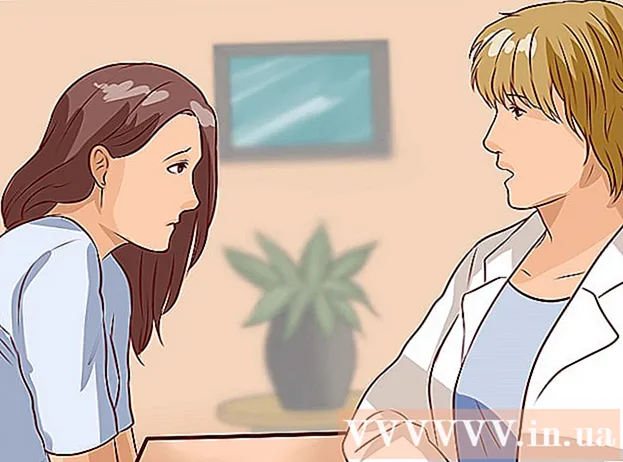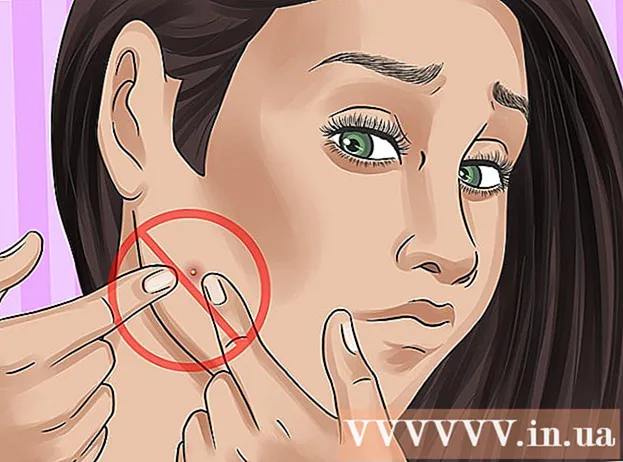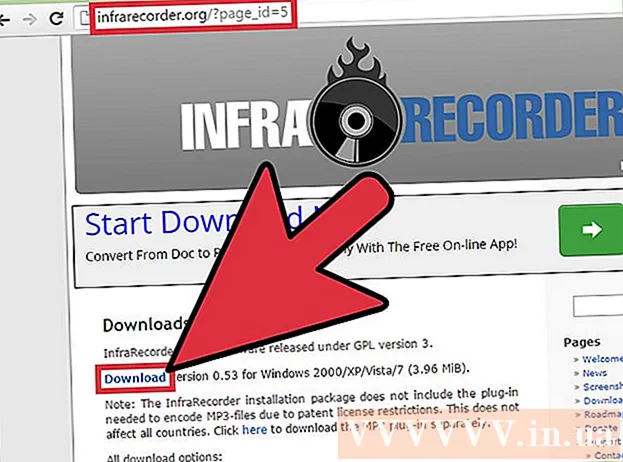Schrijver:
Morris Wright
Datum Van Creatie:
27 April 2021
Updatedatum:
1 Juli- 2024

Inhoud
- Stappen
- Methode 1 van 3: Op de meeste Android-apparaten
- Methode 2 van 3: Op Samsung Galaxy
- Methode 3 van 3: Hoe het verkeersverbruik te verminderen?
- Tips
- Waarschuwingen
In dit artikel wordt uitgelegd hoe u de verkeerslimietwaarschuwing op uw Android-apparaat uitschakelt. Houd er rekening mee dat dit kan op een Android toestel met geactiveerd mobiel internet (toegang tot het netwerk via een simkaart).
Stappen
Methode 1 van 3: Op de meeste Android-apparaten
 1 Start de app Instellingen. Veeg met twee vingers omlaag vanaf de bovenkant van het scherm en tik vervolgens op het tandwielpictogram
1 Start de app Instellingen. Veeg met twee vingers omlaag vanaf de bovenkant van het scherm en tik vervolgens op het tandwielpictogram  in de linkerbovenhoek van het menu.
in de linkerbovenhoek van het menu.  2 Klik op Netwerk en internet. Het staat in het midden van de instellingenpagina.
2 Klik op Netwerk en internet. Het staat in het midden van de instellingenpagina. - Mogelijk moet u in het menu naar beneden scrollen om deze optie te zien.
 3 Kraan Data overdracht. Deze optie vind je in het midden van de Netwerk & Internet pagina.
3 Kraan Data overdracht. Deze optie vind je in het midden van de Netwerk & Internet pagina.  4 Klik op Mobiel verkeer. U vindt deze optie in het midden van de pagina. Er wordt een menu geopend.
4 Klik op Mobiel verkeer. U vindt deze optie in het midden van de pagina. Er wordt een menu geopend. - Klik in Android Nougat (7.0) op Factureringscyclus.
 5 Klik op de blauwe slider naast "Alert Settings"
5 Klik op de blauwe slider naast "Alert Settings"  . Het wordt grijs
. Het wordt grijs  .
.  6 Volg de instructies op het scherm. Als u wordt gevraagd om uw beslissing te bevestigen of uw apparaat opnieuw op te starten, doet u dat. Nu zal het apparaat u niet informeren over de verkeerslimiet.
6 Volg de instructies op het scherm. Als u wordt gevraagd om uw beslissing te bevestigen of uw apparaat opnieuw op te starten, doet u dat. Nu zal het apparaat u niet informeren over de verkeerslimiet.
Methode 2 van 3: Op Samsung Galaxy
 1 Start de app Instellingen. Veeg met twee vingers omlaag vanaf de bovenkant van het scherm en tik vervolgens op het tandwielpictogram
1 Start de app Instellingen. Veeg met twee vingers omlaag vanaf de bovenkant van het scherm en tik vervolgens op het tandwielpictogram  in de linkerbovenhoek van het menu.
in de linkerbovenhoek van het menu.  2 Klik op Verbindingen. Het staat bijna bovenaan de instellingenpagina.
2 Klik op Verbindingen. Het staat bijna bovenaan de instellingenpagina.  3 Kraan Data overdracht. U vindt deze optie in het midden van de pagina.
3 Kraan Data overdracht. U vindt deze optie in het midden van de pagina.  4 Klik op Factureringscyclus en waarschuwing. Het staat in het midden van de pagina.
4 Klik op Factureringscyclus en waarschuwing. Het staat in het midden van de pagina.  5 Klik op de blauwe slider naast "Verkeerslimiet"
5 Klik op de blauwe slider naast "Verkeerslimiet"  . Het wordt grijs
. Het wordt grijs  .
.  6 Volg de instructies op het scherm. Als u wordt gevraagd om uw beslissing te bevestigen of uw apparaat opnieuw op te starten, doet u dat. Nu zal het apparaat u niet informeren over de verkeerslimiet.
6 Volg de instructies op het scherm. Als u wordt gevraagd om uw beslissing te bevestigen of uw apparaat opnieuw op te starten, doet u dat. Nu zal het apparaat u niet informeren over de verkeerslimiet.
Methode 3 van 3: Hoe het verkeersverbruik te verminderen?
 1 Maak waar mogelijk verbinding met draadloze netwerken. In dit geval wordt mobiel verkeer niet verbruikt. Als uw apparaat niet is verbonden met een draadloos netwerk, probeer dan geen streaming video te kijken of naar online muziek te luisteren.
1 Maak waar mogelijk verbinding met draadloze netwerken. In dit geval wordt mobiel verkeer niet verbruikt. Als uw apparaat niet is verbonden met een draadloos netwerk, probeer dan geen streaming video te kijken of naar online muziek te luisteren.  2 Download en breng bestanden over naar uw computer. Als u veel bestanden naar uw apparaat downloadt, is uw mobiele verkeer zeer snel opgebruikt. Download daarom de bestanden naar uw computer en kopieer ze vervolgens naar uw Android-apparaat.
2 Download en breng bestanden over naar uw computer. Als u veel bestanden naar uw apparaat downloadt, is uw mobiele verkeer zeer snel opgebruikt. Download daarom de bestanden naar uw computer en kopieer ze vervolgens naar uw Android-apparaat. - sluit uw apparaat aan op uw computer via een USB-kabel;
- installeer eerst Android File Transfer op uw Mac.
- open op het apparaat het meldingenpaneel en tik op de optie "USB";
- selecteer "Bestanden overzetten" en het apparaat zal op de computer verschijnen als een verwisselbare schijf;
- kopieer de bestanden die naar uw computer zijn gedownload naar de juiste mappen op uw apparaat.
- sluit uw apparaat aan op uw computer via een USB-kabel;
 3 Schakel verkeersbesparing in als u de Chrome-webbrowser regelmatig gebruikt. De Traffic Saver-functie comprimeert de gegevens (op de servers van Google) en verzendt deze vervolgens naar uw apparaat. Dit verhoogt de laadtijd van webpagina's niet significant, maar bespaart wel veel mobiel verkeer.
3 Schakel verkeersbesparing in als u de Chrome-webbrowser regelmatig gebruikt. De Traffic Saver-functie comprimeert de gegevens (op de servers van Google) en verzendt deze vervolgens naar uw apparaat. Dit verhoogt de laadtijd van webpagina's niet significant, maar bespaart wel veel mobiel verkeer. - start Chrome op uw Android-apparaat;
- klik op "⋮" in de rechterbovenhoek;
- Tik op Instellingen> Verkeersbesparing;
- tik op de schuifregelaar naast 'Verkeer opslaan'.
 4 Gebruik apps die minder bandbreedte verbruiken. Sommige applicaties wisselen grote hoeveelheden data uit. Een van die toepassingen is Facebook, dat in korte tijd honderden megabytes aan gegevens kan uitwisselen, zelfs als u het niet gebruikt.
4 Gebruik apps die minder bandbreedte verbruiken. Sommige applicaties wisselen grote hoeveelheden data uit. Een van die toepassingen is Facebook, dat in korte tijd honderden megabytes aan gegevens kan uitwisselen, zelfs als u het niet gebruikt. - We raden aan om de mobiele Facebook-site te gebruiken, die aanzienlijk minder verkeer verbruikt. Sommige functies van de applicatie zullen echter niet beschikbaar zijn.
 5 Update applicaties alleen via het draadloze netwerk. Het downloaden van updates verbruikt snel verkeer. Werk applicaties daarom handmatig bij:
5 Update applicaties alleen via het draadloze netwerk. Het downloaden van updates verbruikt snel verkeer. Werk applicaties daarom handmatig bij: - open de Play Store;
- klik op "☰" in de linkerbovenhoek;
- Tik op Instellingen> Apps automatisch bijwerken;
- klik op "Nooit".
- Om apps bij te werken terwijl uw apparaat is verbonden met een draadloos netwerk, selecteert u Mijn apps en games in het menu en klikt u vervolgens op Bijwerken voor de gewenste app.
Tips
- Mogelijk hebt u een app van uw mobiele provider op uw apparaat geïnstalleerd die u op de hoogte stelt van de verkeerslimiet. Schakel dan de meldingen in deze app uit.
- Op de meeste Android-apparaten kan de verkeerslimiet worden ingesteld in het menu Mobiel verkeer of Factureringscyclus. Als u een waarde instelt die hoger is dan de werkelijke verkeerslimiet, ontvangt u geen meldingen.
Waarschuwingen
- Sommige versies van het Android-systeem hebben een bug waardoor u veel verkeerslimietmeldingen ontvangt, zelfs als het verkeersverbruik niet in de buurt van de limiet ligt. Werk in dit geval Android bij naar de nieuwste versie om van de fout af te komen.